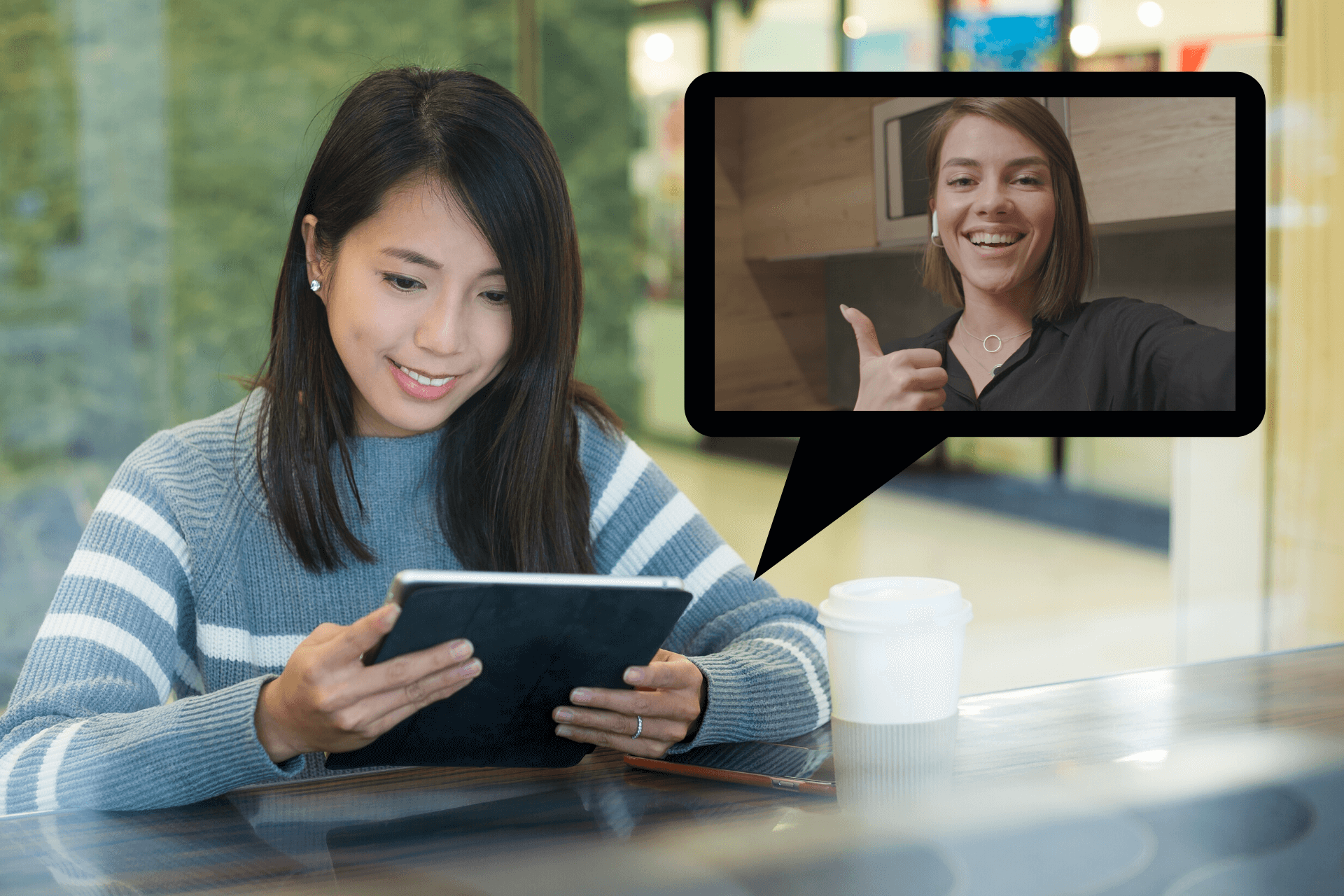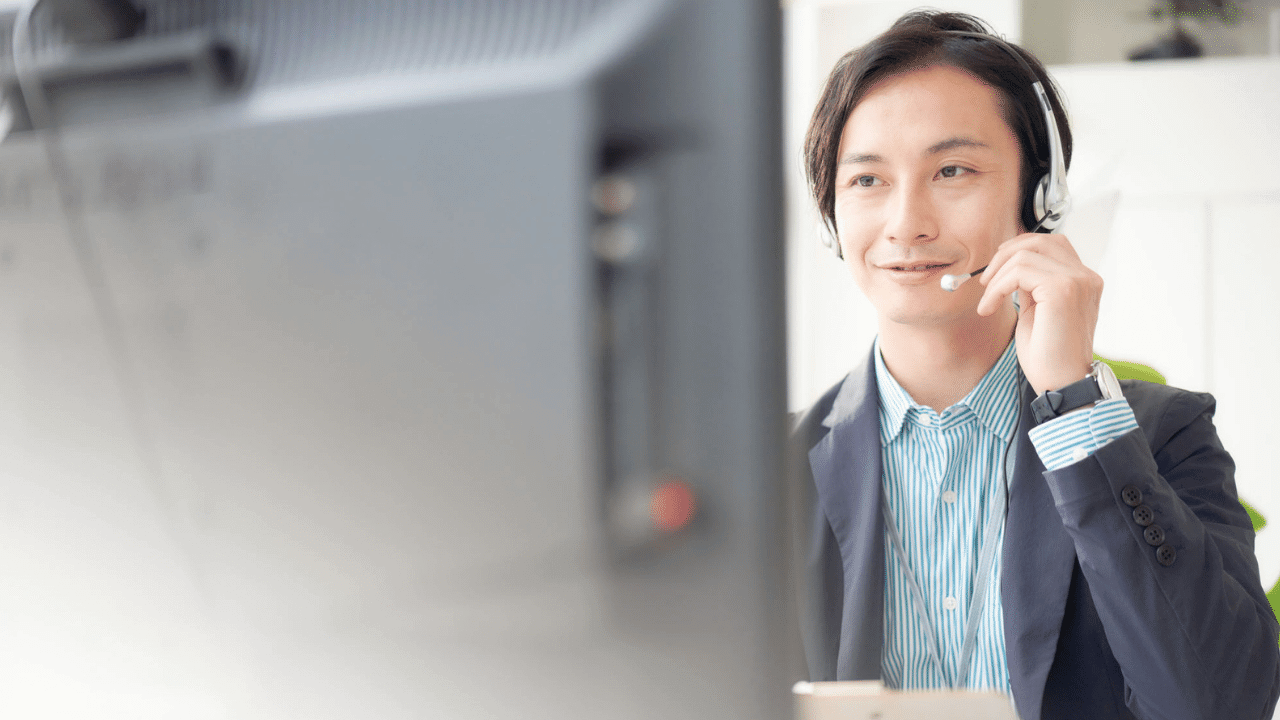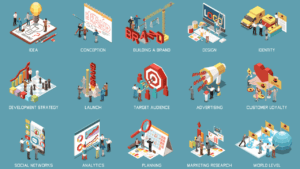セミナー開催地域にとらわれることなく、どこからでも参加できる手軽さが魅力のオンラインセミナー。オフラインセミナーに比べて集客力が大きいこと、開催費用を抑えられるというメリットから、導入している主催者や講師が増えてきています。
ウェビナーを開催するうえで必要になるのが「ウェビナーツール」ですが、調べると結構な数があるんです。
そこで本記事では数あるウェビナーシステムツールの中から、「無料で使える」という条件で5つのツールを選出。それぞれが持つ機能を比較してご紹介します。
目次
ウェビナーツール無料プラン比較5選
Skype
10年以上前から愛用されてきたトークアプリです。”無料で通話できるテレビ電話”というイメージで認識している方も多いのではないでしょうか。
主催者側のアカウント登録は5分ほどで完了します。受講者側の操作としても、招待メールで送られたURLをクリックして、ダウンロードをして5分もあれば参加できます。
登録から参加するまで日本語のサポートがあるので、受講側も戸惑わずに操作できるでしょう。
無料プランだと録音はできますが、録画ができません。
- 良い点
- 知名度が高いので、参加者側も利用することに抵抗感が少ない。
- 考慮すべき点
- Zoomやappear.inに比べると画像が粗くなる・録画ができない。
ZOOM
世界中で利用されている人気ツールです。無料プランでもウェビナーで使いたい便利機能はぼほ使用することができます。参加者同士がWeb上でグループワークができるのも代表的な機能のひとつです。
招待URLをクリックすれば、数ステップですぐに参加できる簡単さも魅力です。
日本語のサポートがあり、わかりやすい操作方法で、さまざまな便利機能が基本的には1クリックで完結します。
パソコンやモバイルの操作に苦手意識がある方でもスムーズに参加できることは、ウェビナーを開催するうえでとても重要なことです。
画質も良く安定した使い心地で、音声が途切れたり画面が固まってしまうことがほぼありません。無料プランの場合、使用時間が40分までという制限が記載されていますが、時間が過ぎてしまっても途中で強制終了にはなりません。現状は実質 制限なしで利用できます。
- 良い点
- 100人まで同時参加可能。他ツールの無料プランにはない便利機能が利用できる。
- 考慮すべき点
- 現状は特になし。
⬇無料プランをアップグレードすると、さらに充実した機能が利用できます⬇
Whereby(旧appear.in)
現状、英語表記のみのため参加者は少し不安を感じるかもしれませんが、招待URLをクリックすれば感覚的な操作ですぐに参加できるので、操作自体はとても簡単です。Zoom同様に簡単に導入できて高画質高音質ですが、無料プランだと4名までの参加となり使用できる機能も少ないです。
※appear.inからWherebyに名前が変わりました
- 良い点
- 高画質・高音質。簡単に参加できるので導入ハードルが低い。
- 考慮すべき点
- ZOOMほど機能はなく上限参加人数も少ない。
Googleハングアウト
Googleアカウントを持っていればすぐに利用することができます。
手軽ですが、他ツールに比べると利用できる機能も少なめです。
社内会議には向いていますがセミナーツールとしての導入は見送っても良いと考えます。
2020年を目処に法人向けのGoogle hangout meetというサービスに移行します。Google hangout meetは使える機能が増えますが、現状無料プランはないようです(無料お試しデモプランはあり)。
- 良い点
- Googleアカウントがあればすぐに導入できる。
- 考慮すべき点
- 使える機能が少ない。
LINE
使っていないと肩身が狭い思いをするほどに普及したコミュニケーションツール。デスクトップで使用すればセミナーツールとしての活用も可能です。
画面の共有はできませんが、テキストでURL等を送りあえば問題はなく、動画や画像も送ることができます。受講後もその記録をいつでも見返すことができるのも便利です。
ただ、よりプライベート感の強いツールのため講師側、参加者側どちらも繋がることに抵抗を感じます。
音声が途切れやすい点もストレスや不満になるでしょう。
- 良い点
- 普段から馴染みのある簡単操作。終了後にも送信された画像やURLが残り振り返りができる。
- 考慮すべき点
- 友達として繋がることに抵抗感がある。音声が途切れやすい。
ウェビナーツール無料プラン機能比較表
それでは具体的に使用できる基本的な機能を見ていきましょう。
| 機能 | Skype | zoom | Whereby | Googleハングアウト | LINE |
|---|---|---|---|---|---|
| 認知度 | 高 | 中 | 低 | 低 | 高 |
| 同時接続可能人数 | 50人 | 100人 | 4人 | 会話のみ150人 ビデオは10人 |
200人 |
| 参加者側の導入ハードル | やや簡単 | 簡単 | 簡単 | やや簡単 | 簡単 |
| 招待URL機能 | ◯ | ◯ | ◯ | ◯ | × |
| 画面の共有 | ◯ | ◯ | ◯ | ◯ | × |
| 画像やファイル共有 | ◯ | ◯ | × | × | ◯ |
| 録画機能 | ×録音はできる | ◯ | × | × | × |
| チャット保存機能 | ◯ | ◯ | × | × | ◯ |
| アンケート機能 | ◯ | ◯ | × | × | × |
| デモ機能 | ◯ | ◯ | × | ◯ | × |
| 記事作成時の最新更新日 | 2019年8月14日 | 2019年8月26日 | 2019年8月14日 | 2019年4月2日 | 2019年8月28日 |
-
ウェビナーを開催するうえで特に確認しておきたい機能
- 同時接続可能人数
- 募集人数を決めるうえで必須条件
- 参加者側の導入ハードル
- かんたんな操作で参加できることが重要
- 招待URL機能
- 送ったURLから参加できれば、主催側も受講側もラク
- 画面共有機能
- データ等の共有に必須
- 画像やファイルの共有
- データ等の共有に必須
- 録画機能
- 自社コンテンツとしての資産になるし振り返りにも活用できる
- チャット保存機能
- チャットでやりとりしたURLなどが残ることはとても重要
- デモ機能
- 使い心地を確認するときに無料で試せると便利
導入前に必ず練習や検証を重ねよう
今回は「無料で使えるプラン」という条件で絞って5つのツールをご紹介しました。
現時点で筆者がいちばん利用しやすいのはZOOMです。
ホワイトボードやグループワーク等の便利機能が使えることはもちろん、何より大人数で使用しても安定していて、音が切れたり画像が止まったりするトラブルがない所に安心感があります。
人気が高いツールなので、ネット上には活用事例やハック記事がたくさんあり、色んな活用法や便利機能を知ることができるのも嬉しいですね。
⬇ウェビナーを掲載しているポータルサイトを見てもZOOMを利用している主催者が多いようです。
https://seminarjyoho.com/webinar/
参加ステップの簡単さはWhereby(旧appear.in)が早くて便利です。4人以下でサッと開催したい場合は利用してみてください。スタンプが面白いですよ。
自社セミナーの形態に合ったツールを選んだら、実際の使い心地を何度も検証してみてください。参加者が戸惑ったときにフォローできるように練習もしましょう。
セミナー業界もこれからますますオンラインへの移行が増えてきそうです。需要が高まるほどウェビナーツールの機能もブラッシュアップされ、さらに使いやすいものに進化しそうですね。ぜひウェビナー(ウェブ+セミナーの造語)を取り入れて、全国から顧客を獲得して行ってください。
ウェビナーのメリット・デメリットについての解説はこちらを参考にしてください。